如何在Mac上更改Siri语音(苹果笔记本选择不同的Siri语音)
2023-05-24 408
如果你是那种经常个性化他们的电脑的 Mac 用户,你可能也有兴趣改变 Siri 在回复你的语音命令时的声音方式。这是直到最近才可能发生的事情。
自从 macOS Big Sur 11.3 软件更新(当然还有更新)发布以来,Apple 为用户提供了多种 Siri 语音选项。不,我们不是在谈论 Siri 的口音选择,它允许你在不同的声音之间切换。现在,您总共拥有四种不同的语音选项,可以在不影响口音的情况下更改 Siri 的发声方式。其中两个是男性更深的声音,而另外两个是女性的高音,尽管这些声音被清楚地标记为声音 1、声音 2、声音 3 和声音 4,没有任何性别暗示或暗示。
让我们看看如何在 Mac 上更改 Siri 的声音。
如何在 Mac 上选择不同的 Siri 语音
在开始执行以下步骤之前,请确保您的 Mac 至少运行 macOS Big Sur 11.3 或更高版本,因为新语音选项在旧版本上不可用。完成后,请按照以下步骤操作。
- 从 Dock 转到 Mac 上的系统偏好设置。或者,您可以单击? Apple 菜单,然后从下拉菜单中选择“系统偏好设置”。

- 这将在您的屏幕上启动一个新窗口。在这里,单击位于第一行的 Siri 选项。

- 现在,您会看到旧的声音选择已更改为“Voice Variety”。在下方,您将看到新的 Siri 语音设置,其中有四种不同的语音可供选择。检查所有这些并选择您喜欢的一个。

这就是你所要做的。您现在可以退出“系统偏好设置”面板。
如果您没有使用 Apple 帐户登录 Mac,您的 Mac 将不会默认为您在启动时设置的声音之一。仅当您使用 Apple ID 登录时,您所做的选择才会被记住。
当然,如果您仍然喜欢的话,您仍然可以使用同一菜单中的 Voice Variety 设置在各种 Siri 口音之间切换。但是,请注意,只有美国语音变体设置提供新语音。其他品种将您限制为只有两种声音。
您是否使用 iPhone 或 iPad 作为您的主要移动设备?如果是这样,只要您的设备运行 iOS 14.5/iPadOS 14.5 或更高版本,您就可以访问新的 Siri 语音选项。此外,如果您使用 Apple ID 登录 Mac,您的语音选择将在您所有其他支持的设备上自动同步。
我们希望您能够完全按照自己的喜好设置 Siri 的声音。您在 Mac 上为 Siri 设置了哪个语音选项?有什么具体原因吗?您希望 Apple 添加更多选项吗?随时在下面的评论部分分享您的个人想法和声音。不要忘记留下您宝贵的反馈意见。
相关资讯
查看更多-
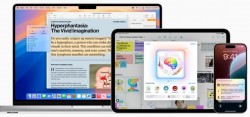
微晚报:苹果开发全新Siri,尊界尺寸可能超越99.99%的轿车
-
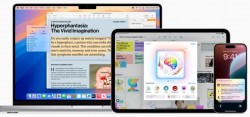
苹果开发全新Siri:集成先进大模型 叫板ChatGPT
-

苹果计划2026年发布全新Siri:集成先进大模型 更像真人
-
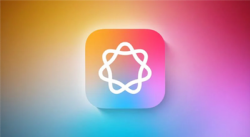
苹果发布iOS 18.2首个公测版:Siri接入ChatGPT
-
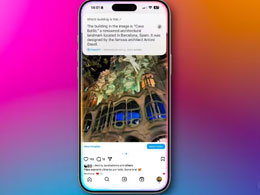
苹果 Siri 接入 ChatGPT AI 后可解锁诸多新技能
-

苹果 Siri 接入 ChatGPT AI 后能力突飞猛进:用户看图片 / 视频时可回答相关问题
-

苹果推送新版iOS:Siri脱胎换骨
-

苹果软件主管 Craig Federighi:Siri 不会“有意识”但会变得更好
-
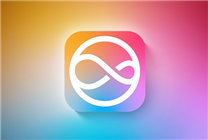
Siri不是智障了!苹果代码中整合ChatGPT:支持生文、生图
-

iOS 18.2 Beta 新功能曝光:将支持 ChatGPT 的 Siri 和视觉智能功能
最新资讯
查看更多-

- 完美万词王如何设置循环播放 开启循环播放功能流程一览
- 2023-05-31 1425
-

- 剪映如何使用镜像翻转 镜像翻转功能用法详解
- 2023-05-31 2657
-

- 时间规划局如何删除事件 删除记录事件方法介绍
- 2023-05-31 1597
-

- 腾讯会议在哪里取消会议预订 撤回预定会议流程一览
- 2023-05-31 1676
-

- 腾讯会议怎么开启会议字幕 设置会议字幕功能方法介绍
- 2023-05-31 1873
热门应用
查看更多-

- 快听小说 3.2.4
- 新闻阅读 | 83.4 MB
-

- 360漫画破解版全部免费看 1.0.0
- 漫画 | 222.73 MB
-

- 社团学姐在线观看下拉式漫画免费 1.0.0
- 漫画 | 222.73 MB
-

- 樱花漫画免费漫画在线入口页面 1.0.0
- 漫画 | 222.73 MB
-

- 亲子餐厅免费阅读 1.0.0
- 漫画 | 222.73 MB
-
 下载
下载
湘ICP备19005331号-4copyright?2018-2024
guofenkong.com 版权所有
果粉控是专业苹果设备信息查询平台
提供最新的IOS系统固件下载
相关APP应用及游戏下载,绿色无毒,下载速度快。
联系邮箱:guofenkong@163.com